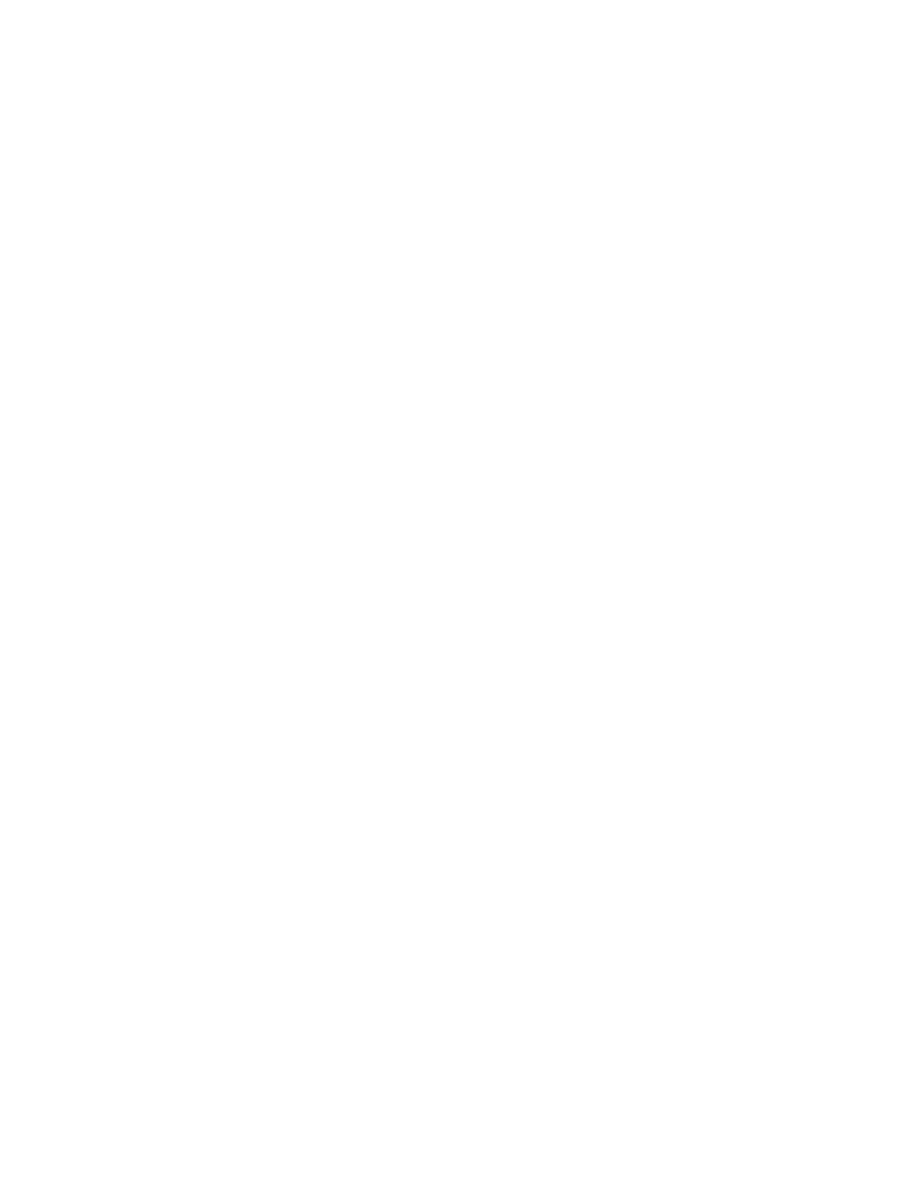
Bluetooth 145
Если вы отправляете файл другого типа на компьютер с ОС Windows, он обычно сохраняется в папке
“Bluetooth Exchange” в папках с вашими личными документами.
В ОС Windows XP путь может быть следующим:
C:\Documents and Settings\[ваше имя пользователя]\Мои документы\Bluetooth Exchange
В ОС Windows Vista путь может быть следующим:
C:\Users\[ваше имя пользователя]\Документы
В ОС Windows 7 путь может быть следующим:
C:\Users\[ваше имя пользователя]\Мои документы\Bluetooth Exchange Folder
При отправке файла на другое устройство путь для его сохранения может зависеть от типа файла.
Например, если вы отправляете файл изображения на другой мобильный телефон, он может быть
сохранен в папке с именем “Изображения”.
Прием информации от другого устройства
Ваш телефон может принимать множество различных типов файлов по Bluetooth, включая фотоснимки,
музыкальные записи и документы, например в формате PDF.
Чтобы принимать файлы с другого устройства, в телефоне должна быть установлена карта памяти SD.
На Начальном экране нажмите MENU, а затем нажмите Настройка > Беспроводные сети > Настройки
Bluetooth.
Если Bluetooth не включен, установите флажок Bluetooth, чтобы включить его.
Установите флажок Видно другим.
Отправьте один или несколько файлов с другого устройства на ваш телефон. Инструкции по отправке
информации, передаваемой по Bluetooth, см. в документации на устройство.
Если будет предложено, примите запрос на сопряжение вашего телефона и принимающего устройства.
Также введите одинаковый код связи в телефоне и на другом устройстве или подтвердите код связи,
сгенерированный автоматически.
Затем в телефоне отобразится запрос авторизации Bluetooth-устройства.
Если вы хотите автоматические принимать файлы с этого устройства в дальнейшем, установите флажок
Всегда.
Нажмите Принять или OK.
При получении в телефоне уведомления о запросе на передачу файла сдвиньте панель уведомлений
вниз, нажмите на уведомление о входящем файле, а затем нажмите Принять.
После завершения передачи файла на экране отобразится уведомление. Чтобы немедленно открыть
файл, сдвиньте панель уведомлений вниз, а затем нажмите на соответствующее уведомление.
То, что произойдет при открытие принятого файла, зависит от типа файла.
Мультимедийные файлы и документы обычно открываются непосредственно в совместимом приложении.
Например, если вы открываете музыкальную запись, она начинает воспроизводиться в приложении
Музыка.
Для файла vCalendar выберите календарь, в котором вы хотите сохранить событие, а затем нажмите
Импортировать. Файл vCalendar будет добавлен в список событий вашего календаря. Информацию о
работе с программой Календарь см. в главе “Календарь”.
Если на вашей карте памяти имеется несколько файлов vCard, вы можете импортировать один, несколько
или все эти контакты в ваш список контактов.
1.
2.
3.
4.
5.
6.
7.
8.
9.


































































































































































































































